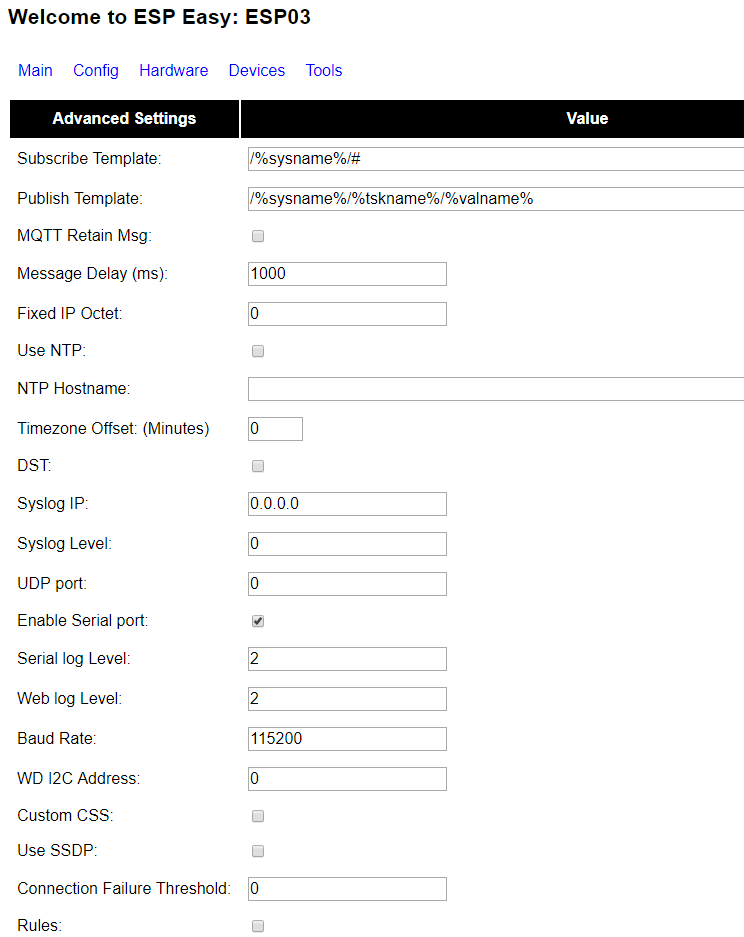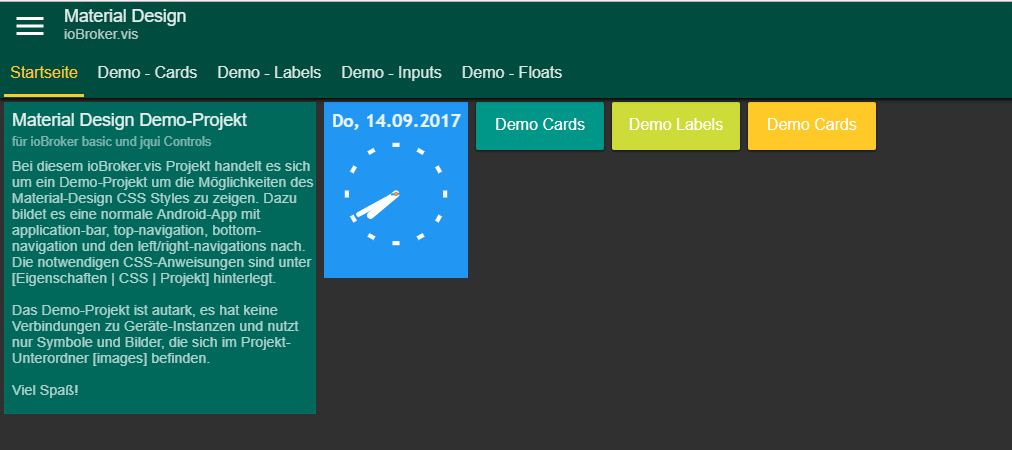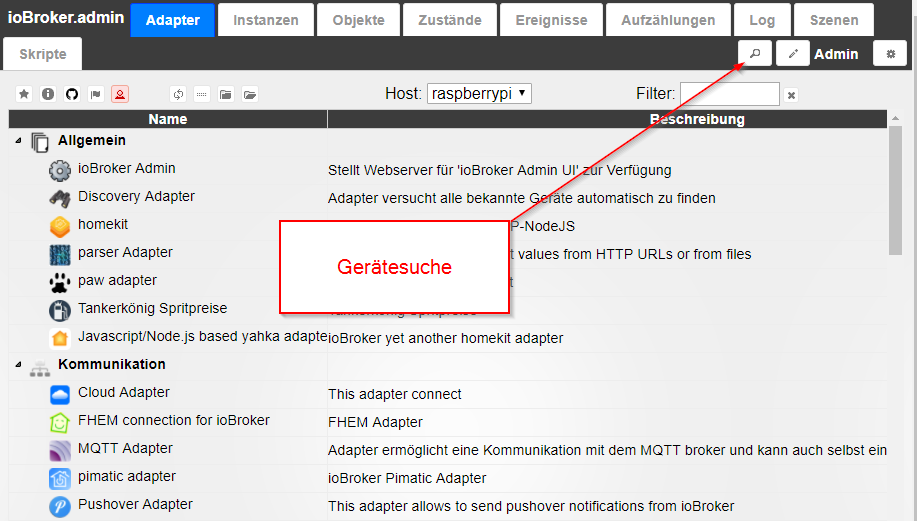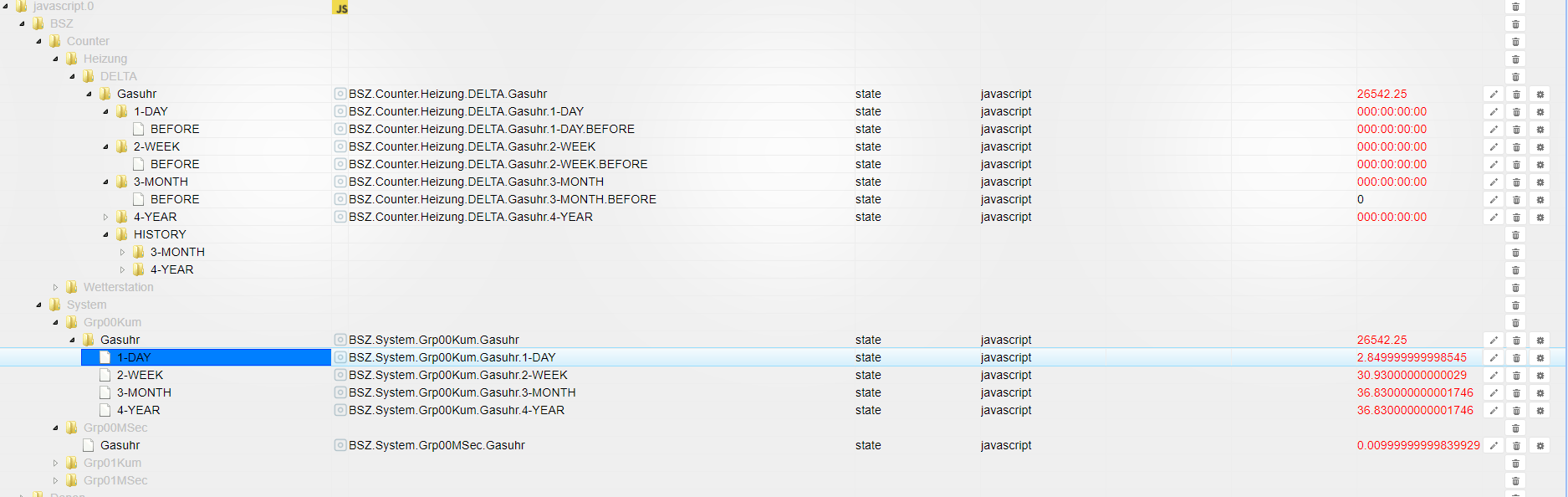NEWS
[Raspberry Pi] ESPeasy mit FHEM
-
Versuche hier mal kurz niederzuschreiben, wie man die ESPs/Sonoffs mit ESPeasy
über den FHEM Adapter und Fhem im iobroker zum laufen bekommt.
Zuerst ESPeasy:
Unter Controller FHEM HTTP auswählen
Controller IP: IP des Raspberry
Port: 8383
Devices ESPeasy:
Send Data: Anhaken
Delay: Ich habe hier 60 stehen, sollte ein Werte >0 und <300 sein
Installation FHEM
per SSH auf den PI und dann folgendes eingeben
sudo apt-get update sudo apt-get upgrade sudo apt-get install libdevice-serialport-perl sudo apt-get install libio-socket-ssl-perl wget http://fhem.de/fhem-5.8.deb sudo dpkg -i fhem-5.8.deb sudo apt-get install -f sudo /etc/init.d/fhem startDanach sollte FHEM sich im Browser starten lassen.
http://<ip-adresse>:8083/fhem</ip-adresse>Oben befindet sich die Eingabezeile, dort geben wir ein
updatehttp://www.bilder-upload.eu/show.php?file=1ec7e9-1501962389.png ~~Telnet einrichen, dazu in die Eingabezeile:
define telnetPort telnet 7072 globaleingeben
anschliessend FHEM neustarten, dazu in die Eingabezeile eigeben:
shutdown restartggf Port anpassen, FHEM benutzt 8083, 8084, 8085, falls diese schon
irgendwie verwendet werden:
Links im Menü auf unsorted, dort findet man WEB, WEBphone und WEBtablet.
Jeweils dort anklicken und unten auf RAW definition. Hier den Port ändern
und unter dem Fester auf execute.
http://www.bilder-upload.eu/show.php?file=6e5251-1501962626.png ~~Nun die ESPbridge installieren, in die Eingabezeile von FHEM eingeben:
define espBridge ESPEasy bridge 8383Ich starte hier FHEM und ESPeasy einmal neu
FHEM über Eingabezeile: shutdown restart
ESPeasy über Menü / Tools / Reboot
Im FHEM Menü linke Seite sollte nun ESPEasy stehen, wenn man ESPEasy
öffnet sollten Rechts nun nach und nach die ESPeasy Devices auftauchen.
http://www.bilder-upload.eu/show.php?file=11e7eb-1501962479.png ~~z.b. espBridge_ESP04_Gaszaehler
ESP04_Gaszaehler ist der Name der in ESPeasy gewählt wurde.
Das Gerät kann in FHEM nun ggf umbenannt werden, wer es will.
Dazu in die Eingabezeile eingeben:
rename Alter-Name Neuer-Namez.B.
rename espBridge_ESP04_Gaszaehler ESP04_GaszaehlerWer einen Schalter/Relay nutzt, nun oben in die Eingabezeile nacheinander folgendes eingeben:
(Gerätenamen anpassen, meine ist ESP04_Gaszaehler. Im Beispiel wird GPIO 14 geschaltet, das
muss ggf auch angepasst werden).
Schalter_01 ist der Value Name in den optionalen Einstellungen bei den Devices. Standardname
ist Switch beim Switch Input.
attr ESP04_Gaszaehler stateFormat {ReadingsVal($name,"presence","") eq "absent" ? "absent" : ReadingsVal($name,"Schalter_01","")} attr ESP04_Gaszaehler devStateIcon on:ios-on-green:off off:ios-off:on absent:10px-kreis-rot:statusRequest .*:ios-NACK:check attr ESP04_Gaszaehler eventMap /gpio 14 on:on/gpio 14 off:off/status gpio 14:check/ attr ESP04_Gaszaehler webCmd : attr ESP04_Gaszaehler setState 0 attr ESP04_Gaszaehler userReadings state {ReadingsVal($name,"Switch","") }Wer, wie ich, in ESPeasy sein Relay invertiert hat, muss hier ebenfalls invertieren, dazu für eventmap ändern in
attr ESP04_Gaszaehler eventMap /gpio 14 on:off/gpio 14 off:on/status gpio 14:check/http://www.bilder-upload.eu/show.php?file=26c351-1501962798.png ~~Die letzen beiden Zeilen müssen ggf bei jedem Device eingetragen werden, wenn FHEM
einen Präfix im Attribut State drin hat: zb. "SWI:on" statt "on".
attr ESP04_Gaszaehler setState 0 attr ESP04_Gaszaehler userReadings state {ReadingsVal($name,"Switch","") }http://www.bilder-upload.eu/show.php?file=f2b966-1501962315.png ~~ioBroker:
Fhem Adapter installieren und einrichten:
IP: 127.0.0.1
Port: 7072
Das wars erstmal. Nun sollte nach und nach die Datenpunkte auftauchen.
http://www.bilder-upload.eu/show.php?file=b05423-1501963077.png ~~(Habe nun aus dem Kopf gemacht, hoffe das sich kein Fehler eingeschlichen hat).
Blöde, das man im Forum nur Bilder anhängen kann und nicht einfügen.~~~~~~~~~~~~
2880_1.png
2880_1.png
2880_3.png
2880_2.png
2880_4.png
2880_1.png